Em di serdema teknolojiyê de dijîn ku tê de komputer cîhek mezin digire da ku karên rojane an tewra şahî jî biqedîne, hemî jî ji nêz ve bi cîhana dîjîtal ve hatine girêdan, lêbelê, gava ku ew hêdî hêdî têne paqij kirin hîn jî pêdivî bi komputer an komputerê heye faktorên performansê.
Bi navgîniya vê gotarê, xwendevanê delal, em ê bi hev re bimeşin da ku em 10 gavên herî girîng ên zû û hêsan fêr bibin ku dê performansa komputera weya Windows -ê baştir bike.
10 Serişteyên Kurt Ji Bo Lezkirina Windowsê
Heke hûn lê digerin ku performansa komputera xweya Windows 10 baştir bikin, ya ku divê hûn bikin ev e ku hûn van gavan bişopînin:
1. Bernameyên destpêkirina Windows -ê kontrol bikin
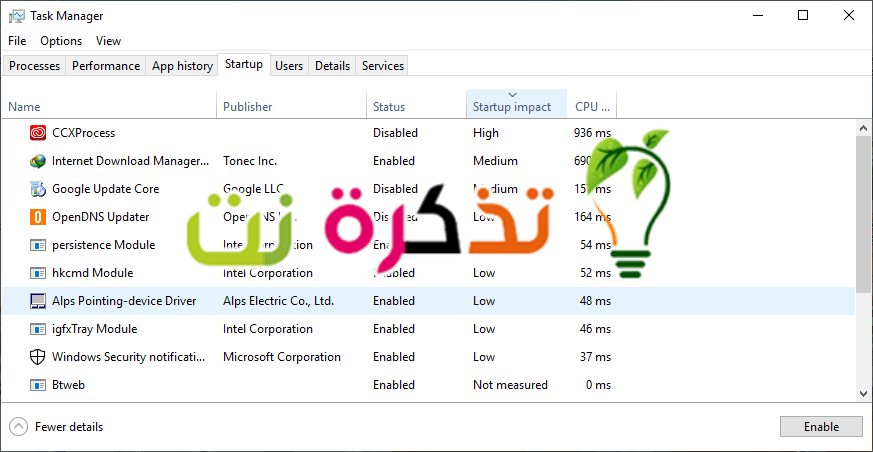
Gava ku komputer di destpêkirinê de hêdî dibe, pirsgirêka hevpar ev e ku pir bernameyên destpêkirinê hene. Ji bo rastkirina vê di Windows 10 de, pêl bişkoka Windows -ê bikin, dûvre binivîsin û hilbijêrin (Rêveberê TaskRêvebirê kar e.
Dema ku gerînendeyê kar vedibe (Rêveberê Task), li ser tabê bikirtînin.DamezirandinKu tê wateya destpêkirinê. Li vir, hûn ê hemî bernameyên ku hatine saz kirin bibînin dema ku Windows dest pê dike. Awirek bavêjin stûna li rastê ya sernavê Bandora destpêkirinê. Tiştek ku wekî bandora bilind hatî nirxandin kontrol bikin "bilind"an navîn"medya”Bifikirin ka hûn çi difikirin ku ji bo we girîng e û gava ku hûn komputera xwe dest pê bikin wê bikar bînin.
bo nimûne ? Ma hûn bi rastî hewce ne ku dest pê bikin Bixar Gava ku hûn têkevin PC -ya xwe, ger hûn hemî li ser wê PC -ê lîstin lîstin, dibe ku bersiv ew be Naim.
Ger ew ji bo mebestên pirjimar komputer be, bê guman dê bersiv hebe. "En.wiktionary.org لا. You hûn naxwazin tiştek girîng ji bo peywirê biguherînin, tewra ku ew bandorek hebe Mezin "bilind, lê divê hûn ji nêz ve li her tiştî binêrin.
Gava ku we biryar da ku hûn çi bikin, wan yek bi yek bi mişka xwe hilbijêrin û bikirtînin "neçalak bikeJi bo neçalakkirina wê di quncikê jêrîn ê rastê de.
2. Mîhengên ji nû ve destpêkirina komputera xwe rast bikin
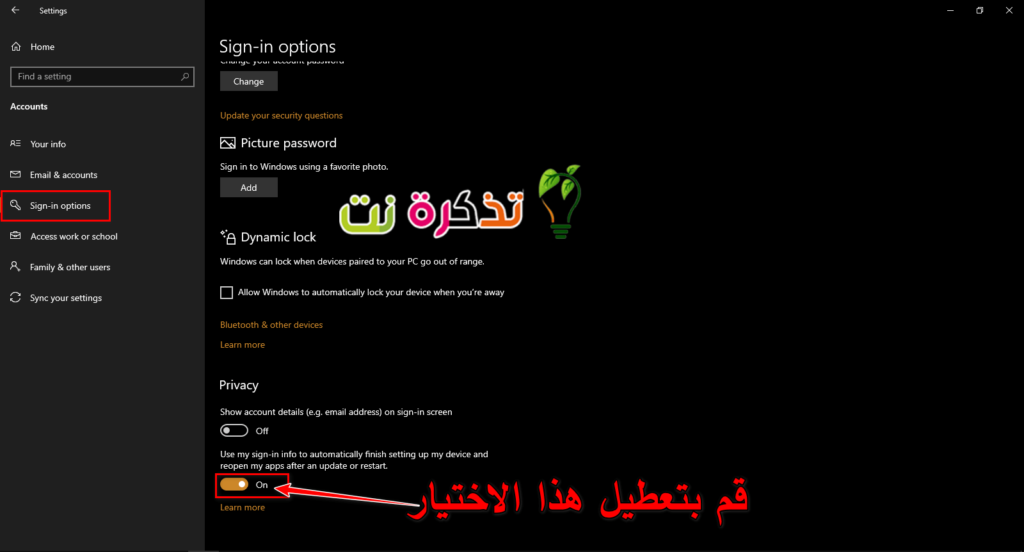
Gava ku ji ber nûvekirina pergalek an nermalavek komputera we bixweber ji nû ve dest pê dike, bi xwerû, Windows 10 hewl dide ku her tiştê ku li ser sermaseyê berî qutbûnê vekirî bû ji nû ve veke. Ew taybetmendiyek girîng e, lê ew dikare bandorê li performansê jî bike, lê vemirandina wê hêsan e.
Vebijêrkek vekin Mîhengên (Bikirtînin "Destpêkirin an DestpêkirinPiştre hilbijêre Gear Settings) li binê çepê ya menuya Destpêkê. di hundurê sepanekê de Mîhengên an Mîhengên, hilbijêrin accounts an Hesaban > paşê Vebijarkên Sign-In an Vebijarkên têketinê. paşê ji hundur Taybetî an Taybetî , temirandin slider nîşankirî an Slider Navdar "Agahdariya Têketina Min bikar bînin da ku Sazkirina Amûra Min Bixweber Biqede û Piştî Nûvekirinek An Ji Nûve Destpêkirina Serlêdanên MinWateya vê ev e ku ez agahdariya têketinê bikar bînim da ku sazkirina cîhaza xwe bixweber biqedînim û piştî nûvekirin an ji nû ve destpêkirina sepanên xwe ji nû ve vekim.
3. How to Remove Bloatware and Redundant Apps
Li wir serîlêdanên destpêkirinê tenê nîvê pirsgirêkê ne. Ew hin bername û çend karûbaran vedigire ku di paşerojê de dimeşin jî dema ku serlêdan ne dixebite. Of bê guman hûn naxwazin wan bi destan bizivirînin ji ber ku hûn hay jê nîn in ku ev bername çi dikin. Rêyek çêtir ev e ku hûn sepanên ku hûn qet an kêm kêm bikar tînin, tevî serlêdan û nermalavê, barkirin bloatware ku berê li ser komputera we hatî saz kirin.
Li ser her sepanan rast bikirtînin dikanek Windows 10 Di menuya Destpêkê de ne hewce ye û hilbijêrin "Rakirin an rakirin. Ev di heman demê de ji bo serlêdanên sermaseyê yên birêkûpêk jî dixebite, lê em dîsa jî pêşniyar dikin ku hûn rêbaza Panela Kontrolê ya kevn bikar bînin da ku wan sepanan rakin.
4. Qada Storage -ê kontrol bikin
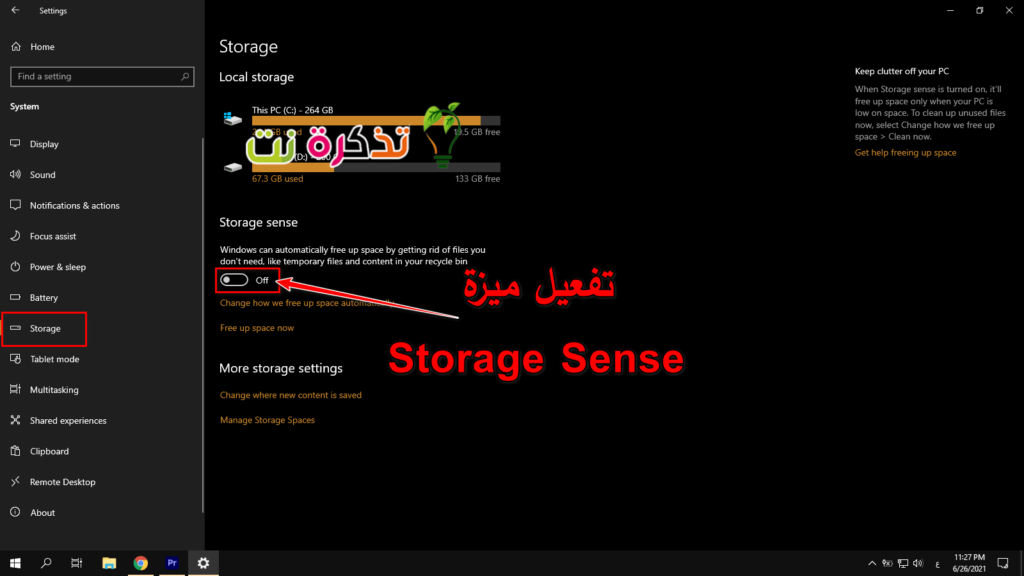
Windows 10 ji bo dîtin û birêvebirina hilanîna komputera we bêtir agahdariya çêkirî peyda dike. Li vir e ku meriv wê çawa bibîne, serîlêdanek veke Mîhengên an Mîhengên dîsa û hilbijêrin Sîstem an pergalê> Embarkirinî an Embarkirinî. Ev beş kurteyek ji karanîna hilanîna pergala weya bingehîn, di nav de ka çiqas sepanên cîh bikar tînin, û hem jî pelên mezin, peldank, pelên demkî, û hwd. Bi gelemperî, di karanîna hilanînê de pêdivî ye ku barê şîn hebe ku destnîşan dike ka ew çiqas nêzikî tijî ye. Gava ku bar sor dibe, pirsgirêkek we heye û pêdivî ye ku hûn pelên li ser ajokarên din bidin dest pê kirin (an wan jêbirin).
Bikaranîna vê taybetmendiyê dikare ji we re bibe alîkar ku hûn bizanin ka hûn çi dixwazin jêbirin (an neçar bikin), lê çend tişt hene ku divê hûn nêz nebin. Pêşîn, tewra hûn pir ji wan di "beşê" de bibîninApps & taybetmendiyênYek ji bernameyan rakirin Microsoft Visual C ++ dabeşkirin. Dibe ku ew zêdebar xuya bike, lê bernameyên cihêreng li gorî guhertoyên cihêreng têne çêkirin.
Her weha, ger hûn tiştek di "Yên din', Peldankên bi nav. Divê bêne hiştin AMD an nvidia an intel tenê. Her weha divê hûn nêzîkê beşekê nebin Sîstem & Beşa parastî.
hukmê giştî : Bi gelemperî, heke hûn nizanin tiştek çi dike, rakirin an jêbirin heya ku hûn nezanin fonksiyon û kêrhatiya wê çi ye.
Di vê beşê de, hûn dikarin taybetmendiyek bi navê çalak bikin Sense Storage , ku pelên demkî û pelên din ên nexwazî bixweber jê dike gava ku ew êdî ne hewce ne.
5. Plan û asta hêzê rast bikin
Bi xwerû, Windows 10 nexşeyek hêzê bikar tîne hevseng "dûr"Ew carinan dikare rê li ber bigire. Plana hevseng leza CPU -yê digire (CPU) dema ku hûn neyên bikar anîn we kêm heye, û ew di demên daxwazek kêm de hêmanên sereke dixe nav awayên tomarkirina hêza wan.
Hûn dikarin bi vekirina Panela Kontrolê tiştan biguherînin û zêde bikin (bikirtînin "Destpêkirin an Destpêkirin"Type binivîse"Control Panel an Desteya kontrolê"), Û hilbijêre"Hilbijêre Power an Vebijarkên Power. Di panela paşîn de, bikirtînin "Planên Zêde Nîşan bidin an Planên zêde nîşan bidinDûv re vebijarkek hilbijêrinPerformance High an performansa bilind".
6. OneDrive neçalak bike
Heke hûn bikar nakin OneDrive Ev awayek hêsan e ku meriv çavkaniyên pergalê yên nepêwist kêm bike. Tiştê herî hêsan ku hûn dikarin bikin ev e ku hûn vemirin OneDrive Di bin tabê de Damezirandin an damezirandin في Rêveberê Task an Gerînendetiya Peywiran - Ger ew li wir be. Her weha hûn dikarin vekin Menuya Destpêkê an Destpêkirin , û di nav beşê de "O', rast-klîk bike OneDrive û hilbijêre "Rakirin an rakirin. Ev ê derxe OneDrive ji komputera we, lê hemî pelên we dê hîn jî li ser malperê bin OneDrive.com.
Wiseehrezayî ye ku berî wiya pelên OneDrive -yê li dabeşek hilanînê ya din a komputera xwe kopî bikin.
7. Nûvekirinên paşîn vemirînin
Tiştek heye ku hûn dikarin bikin da ku bisekinin Update Update Ew Nûvekirinên Windows -ê û taybetmendiyên dakêşana paşîn ên di Windows -ê de ne. Ger neyê kontrol kirin, dibe ku ev pêvajo bi encam bibe leza înternetê ya hêdî Her weha performansa cîhazê. Wi-Fi an girêdana xaniyê xwe bicîh bikin ethernet Wired wekî pîvana ji:
Mîhengên > Torgilok & Internetnternet > Wi-Fi an Mîhengên > Torgilok & Internetnternet> ethernet.
Dema ku hûn bi torgilokek Wi-Fi ve girêdayî nebin ev nûvekirinek mezin a Windows 10 nade-bi kêmanî ji bo demek kurt. Di dawiyê de nûvekirin dê zorê bide, lê ev mîheng pirî caran dibe alîkar. Di heman demê de ew nahêle ku hin serîlêdan ceribandinek bimeşînin ping li ser serveran, ku dibe alîkar ku performansa pêvajoyên paşîn kêm bike.
8. Menû û anîmasyonan bilezînin
Mîna guhertoyên din ên pergala xebitandinê, Windows 10 bandorên dîtbarî bikar tîne ku dikare performansê kêm bike. Van hêmanên mîna anîmasyon, zelaliya pencereyê, bandorên siya, û hwd.
Li performansê bigerinBirêvebirinîdi barika peywiran de, dûvre hilbijêrinXuyang û Performansa Windows -ê BiguherîneEw xuyang û performansa Windows -ê rast dike.
Bi xwerû, Windows 10 hewl dide ku ji bo PC -ya xwe mîhengên çêtirîn hilbijêrin, lê hûn jî dikarin "Ji bo Performansa çêtirîn BiguherîneJi bo eyar kirin û performansa çêtirîn bistînin, bikirtîninBikaranînji bo serîlêdanê. Alternatîfek din ev e ku hûn navnîşê bi destan bigerin û tiştê ku hûn naxwazin bikar bînin betal bikin.
Dibe ku ev guheztin li ser cîhazên navîn-navîn û dawiya pir zêde neke, lê amûrên budçeyê yên bi RAM-a tixûbdar û CPU-yên qels dikarin jê sûd werbigirin.
9. Xilasbûna ji hêdîbûna nişka ve
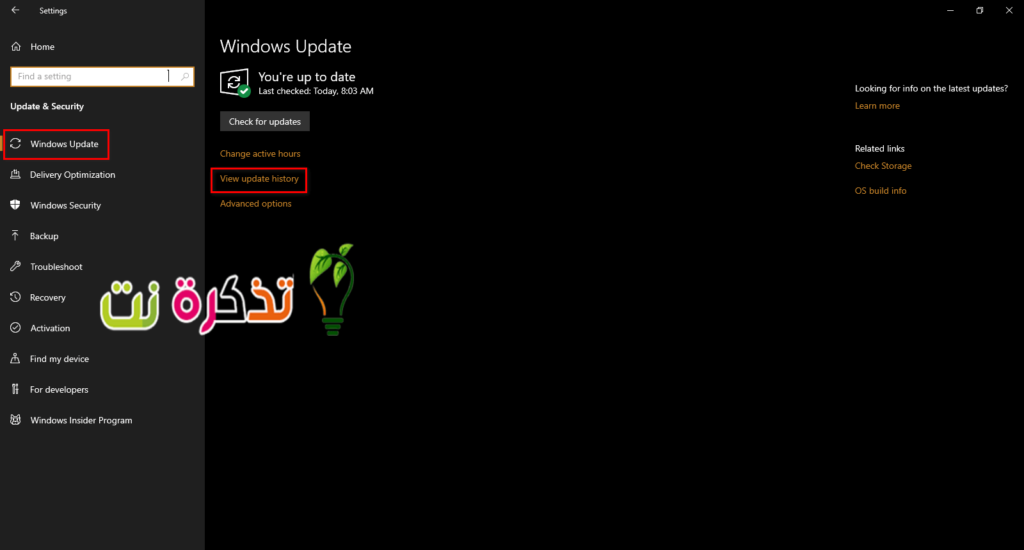
Ger komputera we ji nişka ve hêdî dibe, du sedem hene ku divê hûn tavilê lê binihêrin. Pêşîn, vekin Mîhengên an Mîhengên> paşê Nûvekirin & Ewlekarî an Nûvekirin û ewlehî> paşê bikirtînin Dîroka Rojanekirinê Dîtin Ji bo dîtina dîroka nûvekirinê. Wexta ku komputera we dest bi hêdîbûnê kir tu nûvekirin hatine saz kirin? Ger wusa be, bi navgîniya KB -ya nûvekirinê li serhêl bigerin (di nav paşnavê her sernavê nûvekirinê de di nav parantêzê de heye), û bibînin ka kesek din li ser malperên nûçeyên kompîturê, forûman, an weşanên Reddit gilî dike.
Ger ji wê nûvekirinê heya niha hejmarek mezin pirsgirêk hebûn, dibe ku hûn hewce bikin ku wê rakin an li bendê bin ku Microsoft serastkirinê bişîne - ev dikare hin dem bigire.
Dibe ku hûn bi van re eleqedar bibin: Meriv çawa nûvekirina Windows 10 rakirin
Dûv re, lêgerînek malware ya standard biceribînin, û dûv re jî şanoyek offline bimeşînin Windows Defender Ji bo ku bicîh bikin ku her tişt baş e.
10. Serişteyên Dîska Zehmet
Vê şîreta paşîn bandor li ser komputerên bi ajokarên hişk nake (bi awayê, heke we celebek ajokera hişk tune SSD Heya nuha, em pir pêşniyar dikin ku meriv yekê bistîne), lê ew ji bo kesên bi ajokarên hişk şîretek baş e.
Motorên çikilandî car carinan dikarin hin lênêrîna zêde jî bikin. Vana hîleyên kevn ên baş in ku divê bikarhênerên PC hay jê hebin.
Pêşîn, amûreyê bikar bînin Drivers of Defragment and Optimize. Di barika peywiran de bibînin û ew ê vebe. Ajokarên ku hûn dixwazin bi wan re mijûl bibin hilbijêrin, dûv re bişkojka hilbijêrin "optimizeJi bo baştirkirinê. Her weha hûn dikarin xweşbîniya otomatîkî vekin. Windows ajokarên xwe bixweber dabeş dike û xweşbîn dike, lê ger ku komputera we hêdî be meriv bi destan wê kontrol bike û bixebitîne fikrek baş e.
Paşan karûbarê paqijkirina dîskê amûrek paqijkirina dîskê ye - dîsa, lê bigerin "Paqijkirina DiskJi bo paqijkirina dîskê ji barika peywiran an ji qutiya lêgerînê ya di menuya Destpêkê de. Ajoka ku hûn dixwazin paqij bikin û bimeşînin hilbijêrin.
Taybetmendiyek jî heye ReadyBoost , ku ajokerek bikar tîne USB wek bîreke demkî. Lêbelê, em ne bawer in ku ev ê ji bo zêdekirina performansê pir bike.
Van serişteyan tenê beşek piçûk in ji ya ku hûn dikarin bikin. Fikrên din ên baş hene ku tê de dîtin û xwendin jî hene Ev rûpel Indeksa lêgerînê vemirînin û ajokarên perçeyê nûve bikin.
Bifikirin ku hûn komputeran nûve bikin
Ger van gavan di performansê de zêdebûnek têr nîşan nedin, dibe ku dem hebe ku hûn nûvekirina komputerên xwe bifikirin. Di heman demê de tekez kirin ku veguheztina li SSD an ajokerek M.2 di çêtirbûnek berbiçav de çêdibe, dema ku bêtir RAM tê saz kirin (BERAN) Ger di komputera we de 8 GB RAM an kêmtir hebe jî ramanek baş e.
Em hêvî dikin ku hûn vê gotarê di zanîna 10 gavên bilez ên jorîn de ji bo baştirkirina performansa Windows 10 PC -ya xwe kêrhatî dibînin.
Li ser her awayên ku ji we re bûne alîkar ku hûn leza û performansa cîhazê baştir bikin, raya xwe bi me re parve bikin,
Ger ji bilî metodên ku hatine destnîşan kirin rêyek we heye, ji kerema xwe wê ji me re şîret bikin da ku em wê bi metodên berê re têxin tevgerê.









